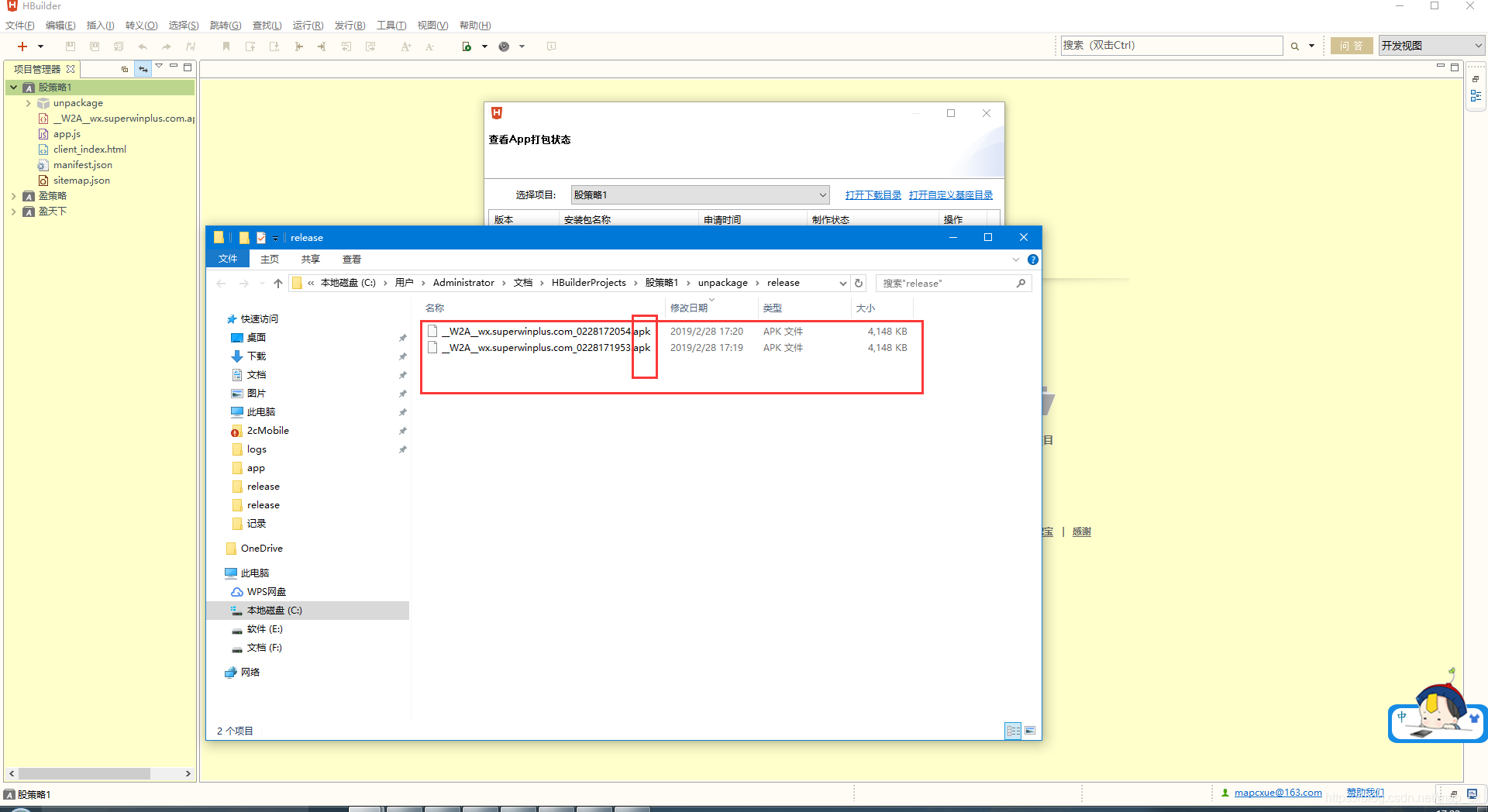Android App打包教程、
准备工具(Hbuilder)
- 打包Android App利用Hbuilder工具(下载路径:http://www.dcloud.io/)
- 下载Hbuilder并安装成功,打开。
- 在以下界面选择“新建wap2app”
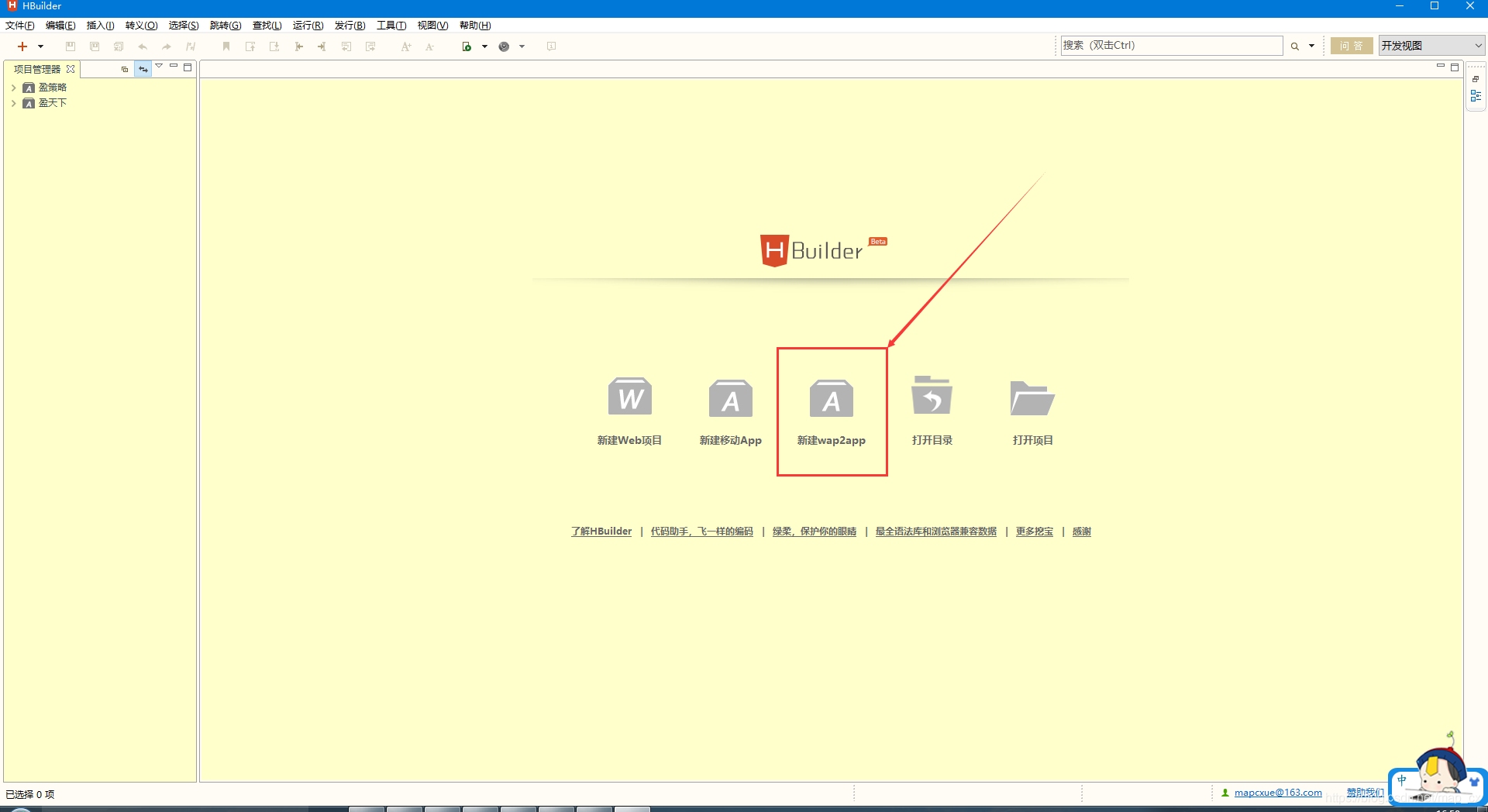
- 按照以下提示,依次填写,然后点击完成
应用名称:(app的项目名称)
Wap站首页地址:(app访问制定的路径)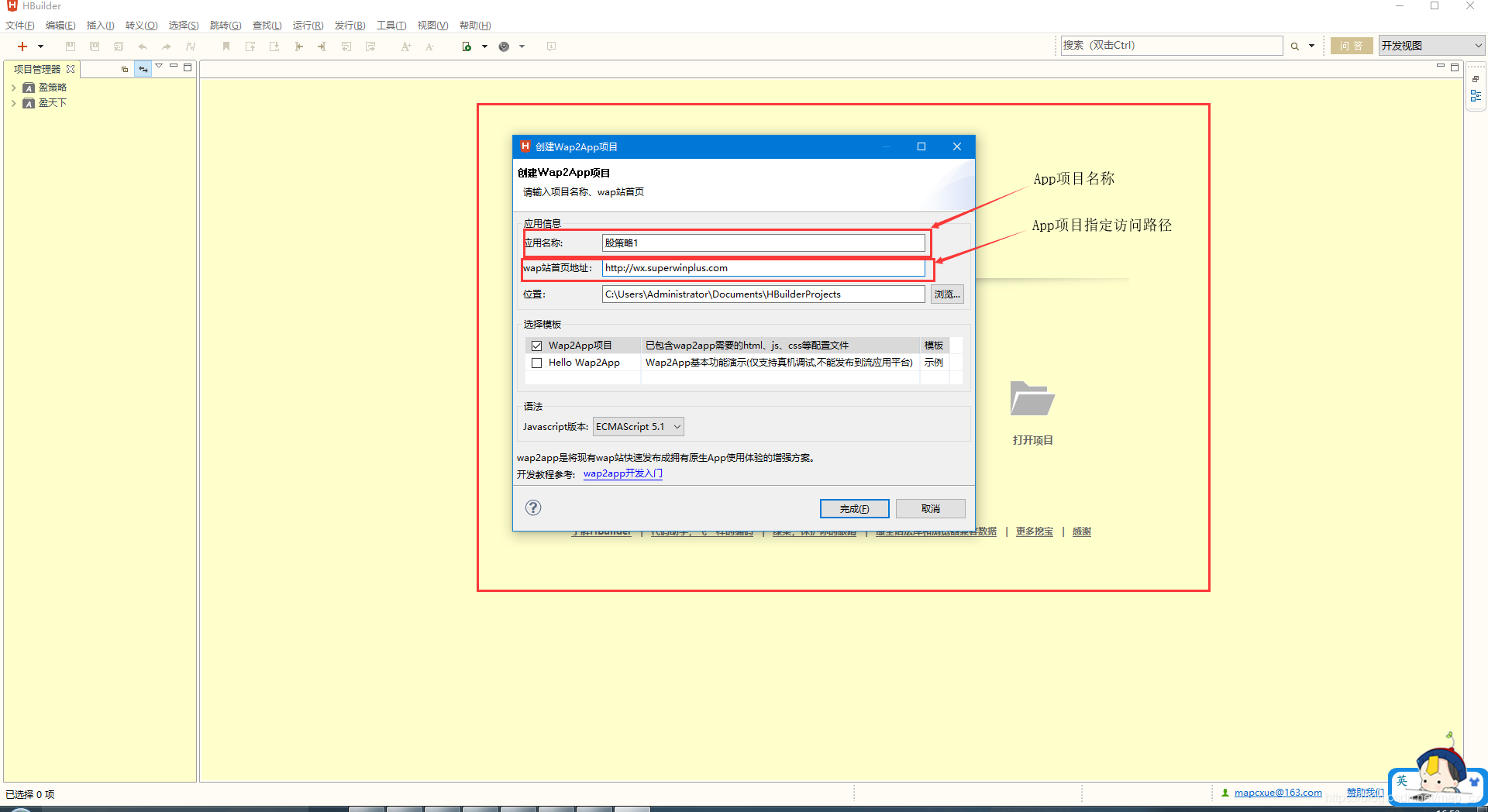
- 5.创建项目成功之后,选中项目右键选择–>发行–>云打包-打原生安装包…
- 然后选择Android,错误不必理会,然后参数配置,把所有提示红叉的地方,全部 双击去掉,然后Ctrl+S保存,去掉之后就可以关闭进行打包
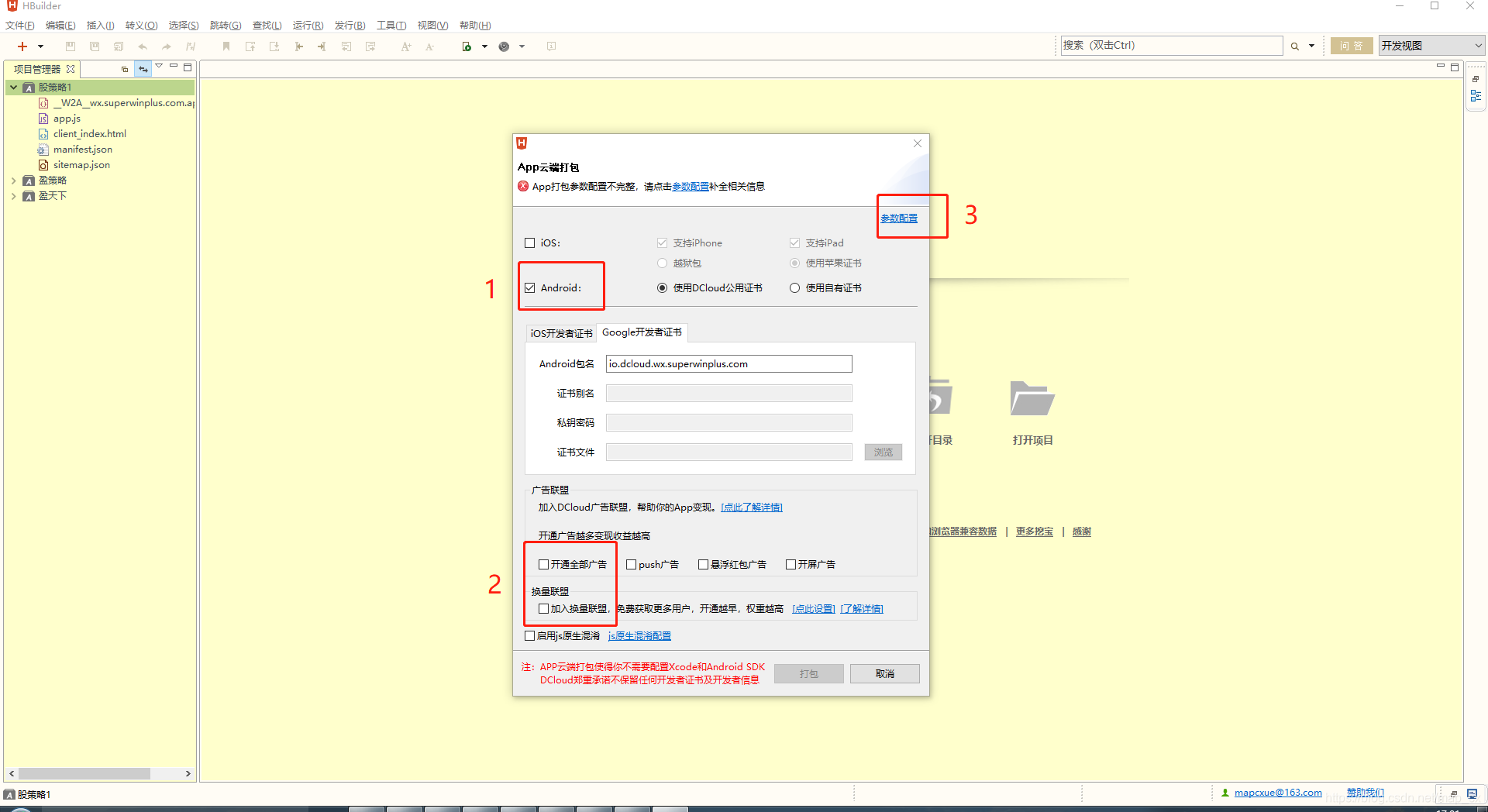
- 也可以设置App的图标,选择左下角“图标配置”
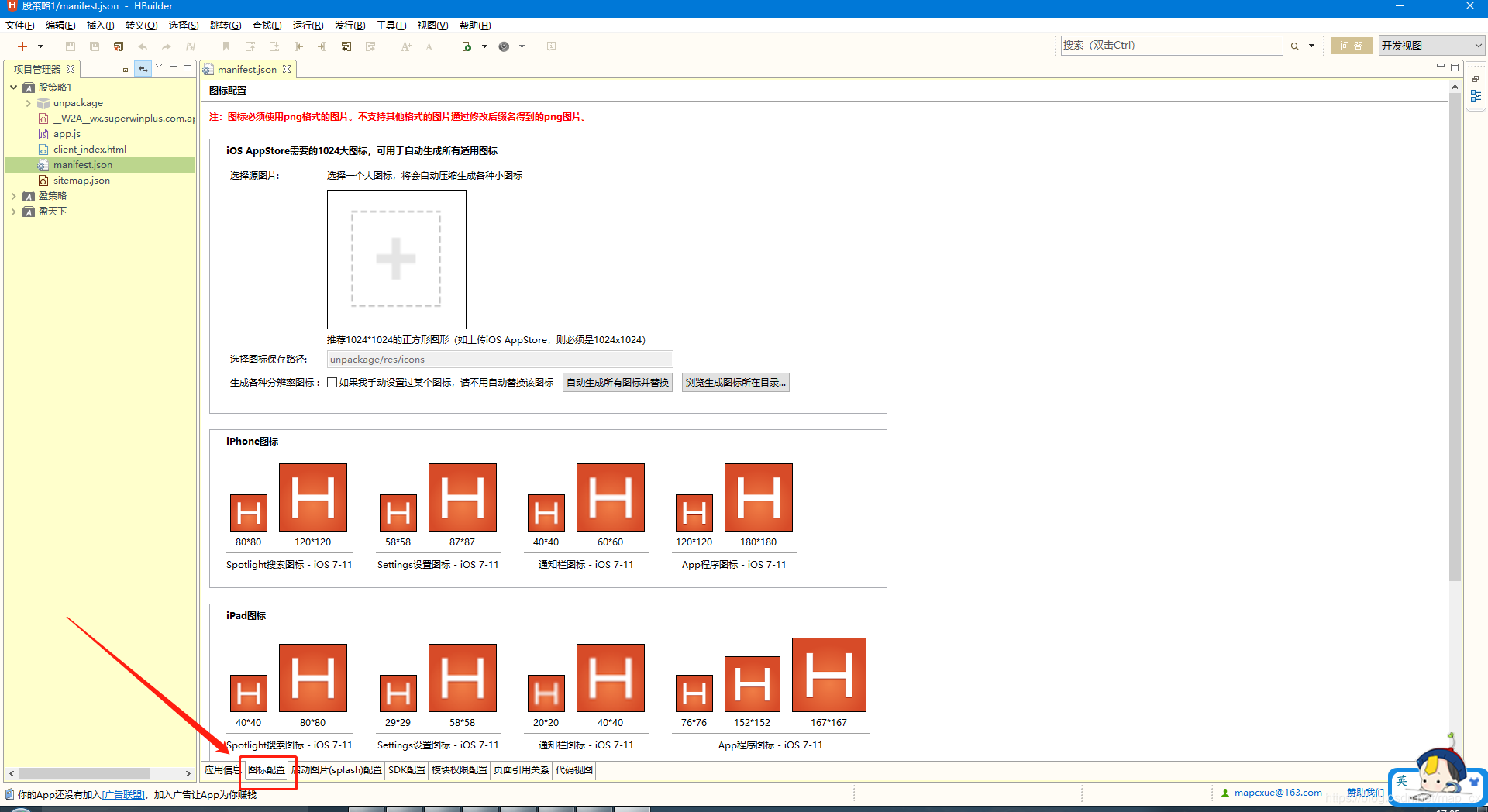
- 选择一张图片,然后点击自动生成所有图标并替换,接下来,工具会把你选择的图片替换成默认的图标。替换完成之后保存Ctrl+S
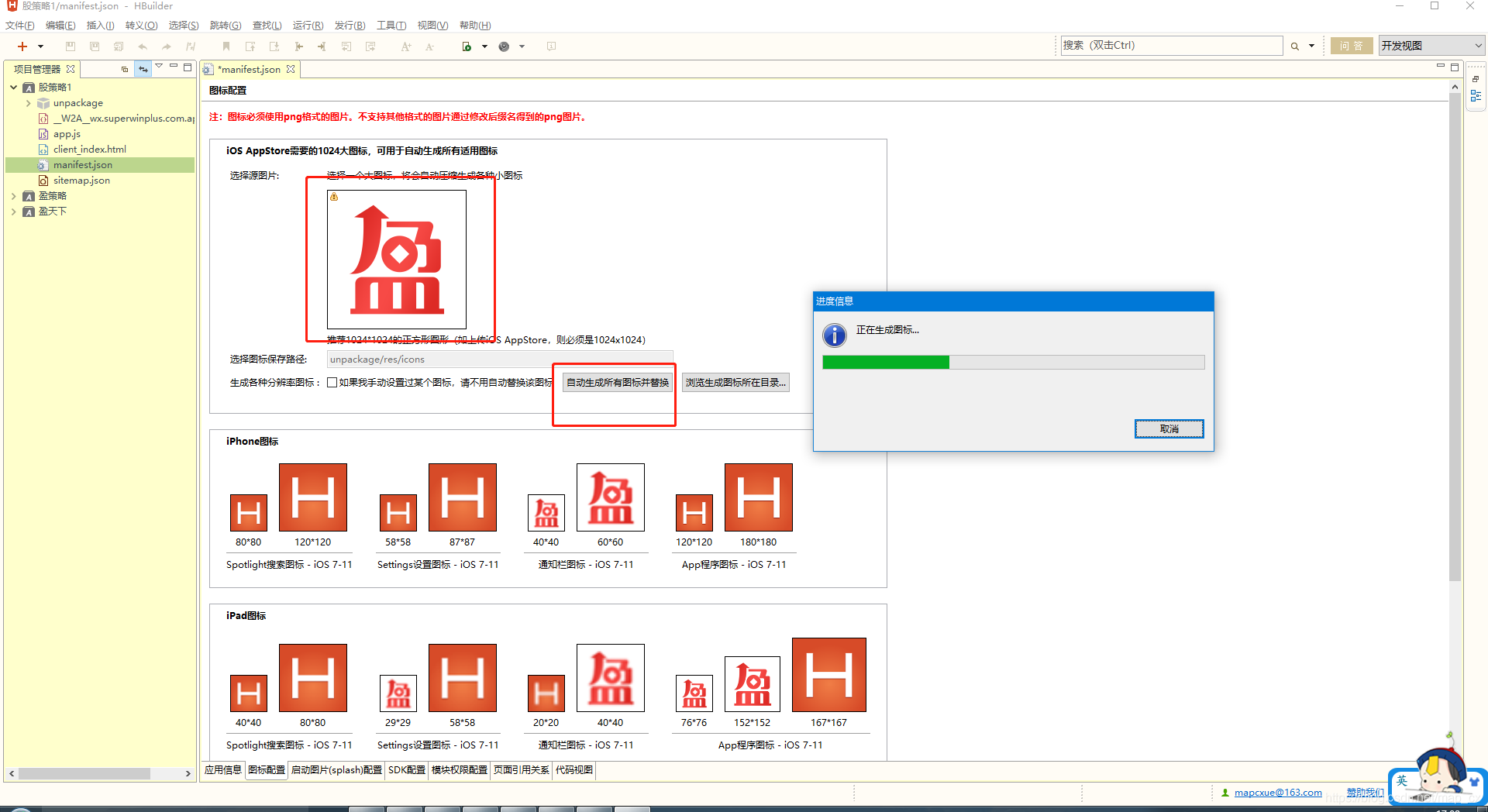
- 当然后可以设置启动图片,同样在刚才的界面上选择“启动图片(splash)配置”,然后可以换成你想换成的图标,这样app启动的时候,首先会加载这张图。完成之后保存Ctrl+S
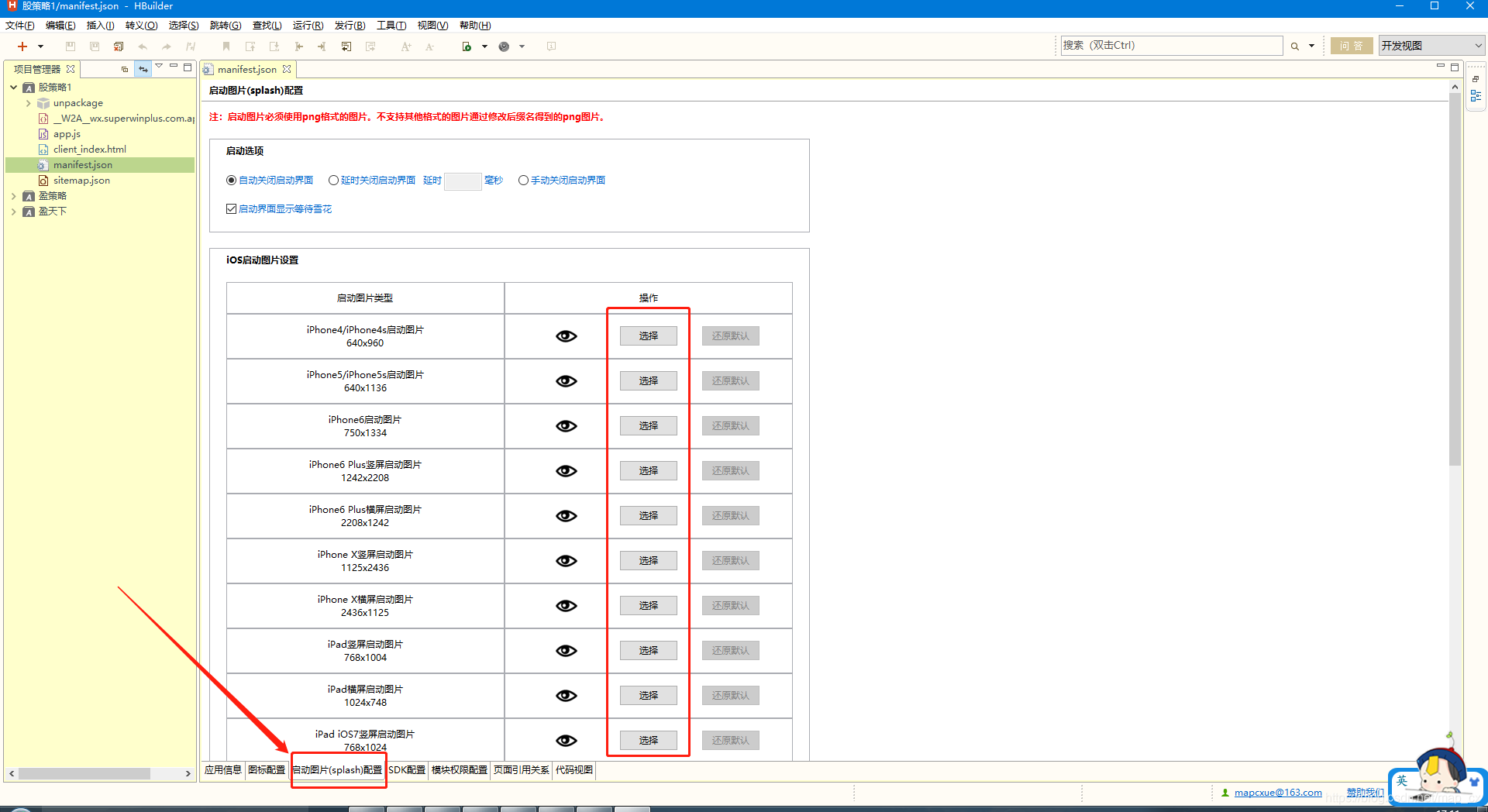
- 以上步骤中,第七、八、九步可以不设置,会有默认的App图标以及启动图片
- 然后右键刚才设置的项目选择–>发行–>云打包-打原生安装包§…
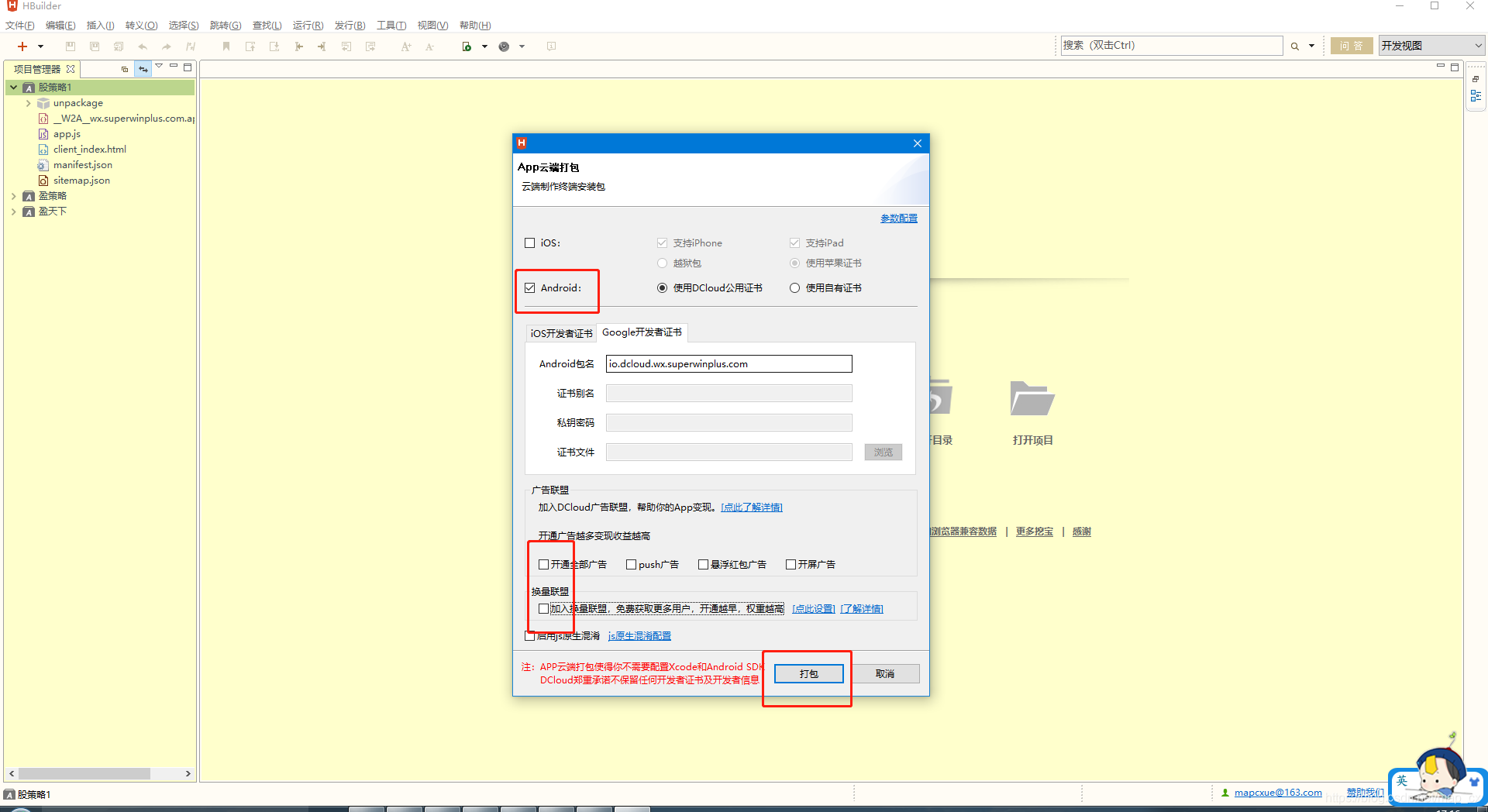
- 选择“打包”命令,在弹出的提示框中选择“确认没有缺少权限,继续打包”(不会影响app的使用),然后等待几秒钟,会有提示 ***已经提交云端,是否查看当前打包状态,选择“确定”
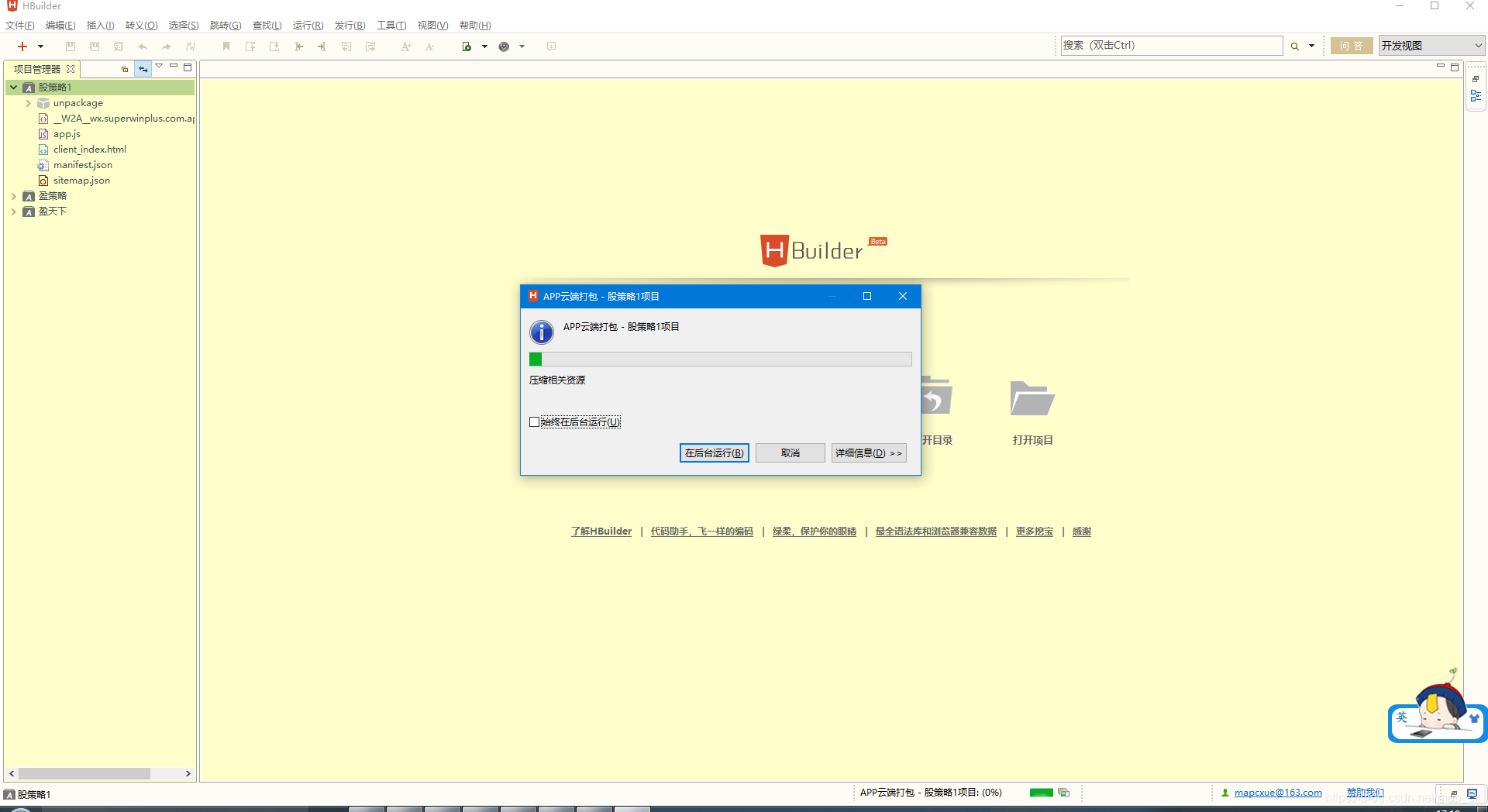
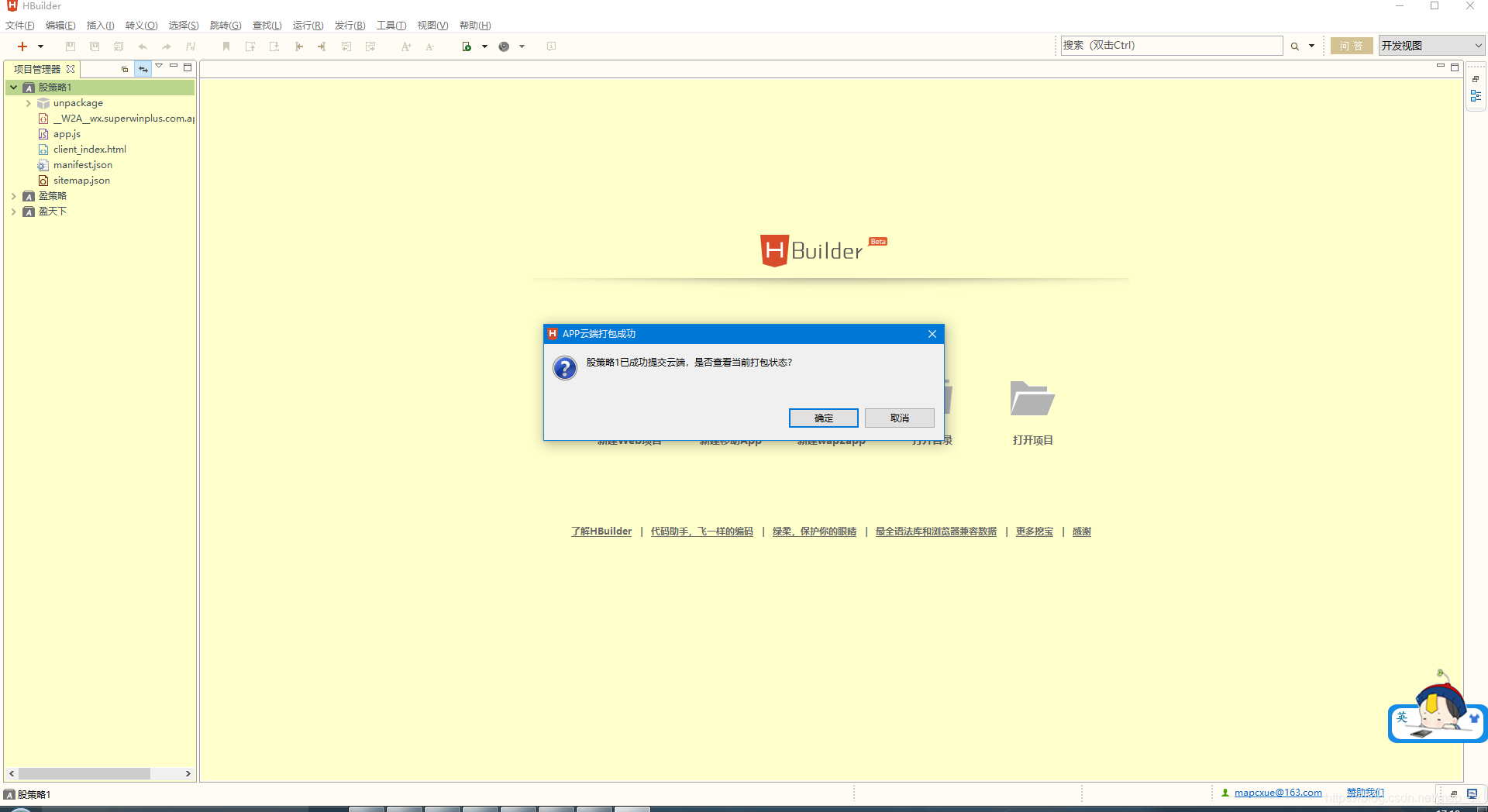
- 等待工具打包App完成,过程需要大概一分钟…,在出现“打包成功,下载完成”之后,选择“打开下载目录”,也可以选择“手动下载”
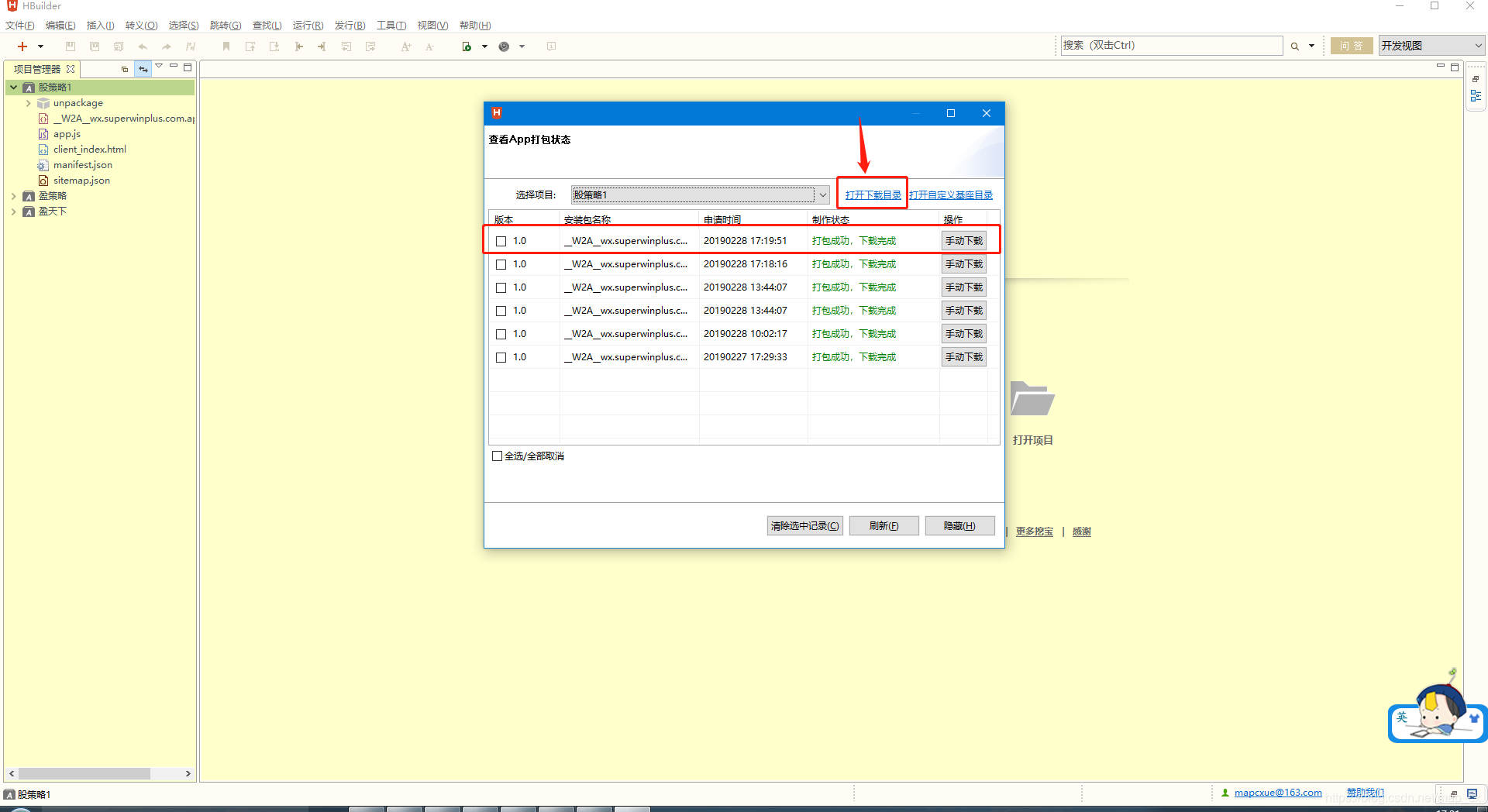
- App打包完成